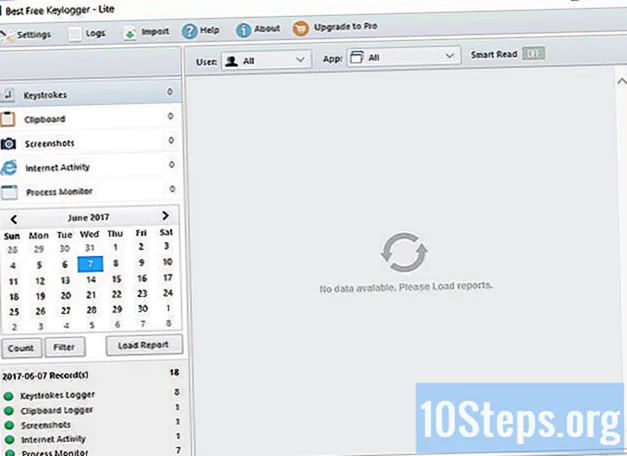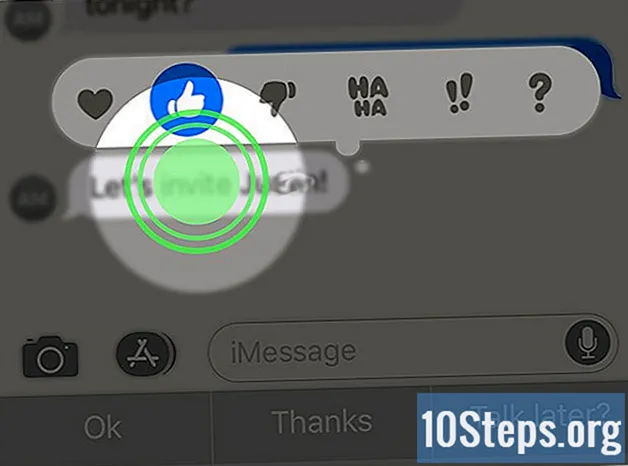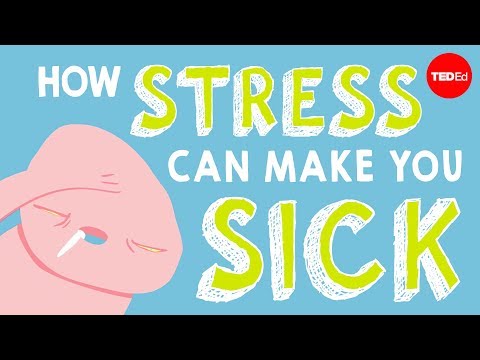
Saturs
Izmantojot pasvītroto efektu digitālā tekstā vai tukšu vietu digitālā dokumentā, var izdarīt vairākos veidos. Jūs varat uzzināt pamatmetodi vai pogu kombinācijas, kas sniegs citas iespējas.
Ja vēlaties uzzināt, kā to izdarīt HTML, izlasiet šo rakstu. Ja vēlaties pasvītrot tekstu un veikt piezīmes grāmatā, izlasiet tālāk norādītās darbības.
Pakāpieni
1. metode no 3: Digitālo tekstu pasvītrošana
Atlasiet tekstu, kuru vēlaties pasvītrot. Neatkarīgi no izmantotās teksta rediģēšanas programmas, sāciet, izvēloties fragmentu ar kursiem. Jūs varat noklikšķināt un vilkt vai divreiz noklikšķināt uz līnijas, ja vēlaties to pilnībā atlasīt.

Atrodiet opciju “Avots”. Microsoft Word jums būs jāiet uz cilni Fonti, lai atrastu opciju grupu, kurā ir slīpraksts, treknais un pasvītrojums.- Programmā Word 2012 jums jānoklikšķina uz cilnes Sākums, lai piekļūtu fontu grupai.
- Word 2008 vai iepriekšējās versijās noklikšķiniet uz "Skatīt" un formatēšanas paletē. Varat arī atvērt šo paleti ekrāna augšdaļā un pārslēgties uz cilni “Avots”, ja tā vēl nav atvērta.

Nospiediet pasvītrojuma ikonu. Tas būs lielais burts un pasvītrots. Vienkārši noklikšķiniet uz tā, lai efektu piemērotu izvēlētajam posmam.
Noklikšķiniet uz vēlamā stila. Word piedāvā vairākas pasvītrojuma opcijas, kuras var izvēlēties vienādi pēc noklikšķināšanas uz lodziņa “Stils”. Jūs varat izvēlēties dubultā pasvītrojumu vai citas dekoratīvas formas. Dažādas Word versijas sniegs dažādas iespējas.

Mainiet pasvītrojuma krāsu. Lai to izdarītu, noklikšķiniet uz “pasvītrot krāsu” un pēc tam no paletes izvēlieties vajadzīgo krāsu.
2. un 3. metode: pasvītrojuma sagataves
Noklikšķiniet uz “parādīt / paslēpt ¶”. Šī poga ir atrodama grupā “Paragrāfs”. To darot, jūs varēsit redzēt atzīmes, kas norāda atstarpes un rindkopas, un tādējādi būs iespējams pasvītrot vēlamo atstarpi.
- Ja vēlaties drukāt dokumentu, zīmes netiks parādītas.
Nospiediet taustiņu TAB tik reižu, cik vēlaties. Izveidojiet vietu, kuru vēlaties pasvītrot, piešķirot TAB tik daudz, cik nepieciešams.
Atlasiet rakstzīmes, kuras vēlaties pasvītrot. Kad esat izveidojis atstarpi, atlasiet to tāpat kā tekstu.
Nospiediet Ctrl + U, lai lietotu pasvītrojumu. Lai pasvītrotu balto laukumu, vienkārši izmantojiet šo saīsni vai izpildiet iepriekšējās darbībās aprakstīto procedūru.
Lai skatītu citas iespējas, noklikšķiniet uz cilnes Avots. Lai izmantotu citu stilu, piemēram, dubultā pasvītrojumu vai citus dekoratīvos stilus, noklikšķiniet uz cilnes Sākums un pēc tam izvēlieties “Fontu dialoglodziņš”. Izvēlieties "pasvītrot stilu", lai redzētu opcijas.
Ievietojiet apmales tabulas šūnās tiešsaistes dokumentos. Ja rediģējat dokumentu tiešsaistē, noklikšķiniet uz vietas, kur vēlaties ievietot līniju. Pēc tam noklikšķiniet uz "Ievietot"> "Tabula".
- Noklikšķiniet uz lodziņa augšējā kreisajā stūrī, kas izveidos 1x1 tabulu. Padariet to 2x1, ja pirms pasvītrojuma vēlaties ievietot tekstu vai saturu.
- Pārvietojiet rādītāju tabulas galā, lai mainītu līnijas garumu. Pēc tam atlasiet tabulu, ar peles labo taustiņu noklikšķiniet uz “Borders and Shading”. Pēc tam atveriet cilni Borders. Sadaļā “Konfigurācija” izvēlieties “Nav”.
- Lapā “Stils” izvēlieties līnijas veidu, krāsu un pasvītrojuma platumu, kuru vēlaties ievietot dokumentā.
3 no 3 metode: pasvītrojuma un traucējummeklēšanas saīsnes
Atlasiet tekstu un nospiediet Ctrl + U. Šo saīsni izmanto, lai pasvītrojumu lietotu ar Microsoft Word.
Atlasiet tekstu un nospiediet Command + U. Šis saīsne atvērs fontu opcijas Microsoft Word Apple sistēmās, kas ļaus jums izvēlēties no vairākiem stiliem.
Atlasiet tekstu un labo taustiņu. Secībā tiks parādītas opcijas, starp kurām jūs varat izvēlēties “Fonti”, lai izvēlētos starp pasvītrojuma stiliem.
Pasvītrojiet vārdus, bet ne atstarpi starp tiem. Lai to izdarītu, Microsoft Word pasvītrojuma stila lodziņā atlasiet Tikai vārdi. Varat arī atlasīt vienu vārdu vienlaikus un tos pasvītrot.
Nospiediet Shift + defise, lai manuāli pasvītrotu sagataves. Ja vēlaties pasvītrot, neizmantojot opciju “rādīt / slēpt ¶”, nospiediet taustiņu Shift un defise.
Padomi
- Lai pasvītrotu ar roku, izmantojiet pildspalvu, kas nesmērē
- Ja vēlaties izdzēst, izmantojiet zīmuli.